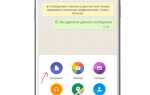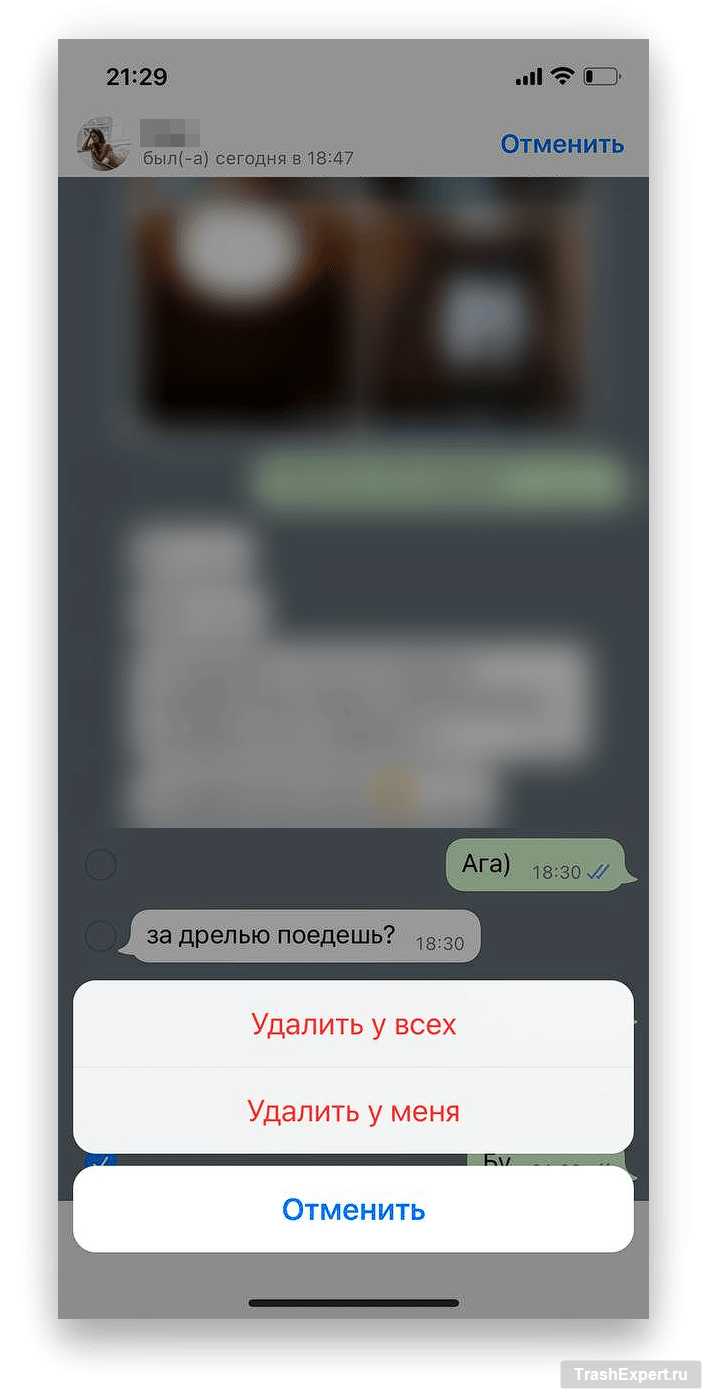
WhatsApp хранит детальную статистику активности пользователя, включая количество отправленных и полученных сообщений. Эти данные можно просмотреть непосредственно в настройках приложения без установки дополнительных программ.
Откройте WhatsApp и перейдите в раздел Настройки → Хранилище и данные → Использование сети. Здесь отображаются точные цифры: сколько сообщений вы отправили, сколько получили, объем переданных медиафайлов и звонков. Число отправленных сообщений указано в строке Сообщения – Отправлено.
Если используется WhatsApp Business, статистика аналогична и доступна в том же разделе. Данные обновляются автоматически и охватывают весь период использования аккаунта, если не были сброшены вручную.
Для анализа активности за определённый период можно использовать функцию экспорта чатов. В нужном чате нажмите Дополнительно → Ещё → Экспорт чата. В экспортированном файле можно подсчитать количество отправленных сообщений, ориентируясь на формат: каждое сообщение начинается с отметки времени и имени отправителя.
Также стоит учитывать, что удаление приложения или смена устройства без восстановления резервной копии может обнулить статистику. Чтобы сохранить историю, регулярно включайте автоматическое резервное копирование в настройках WhatsApp.
Где в настройках WhatsApp посмотреть статистику сообщений
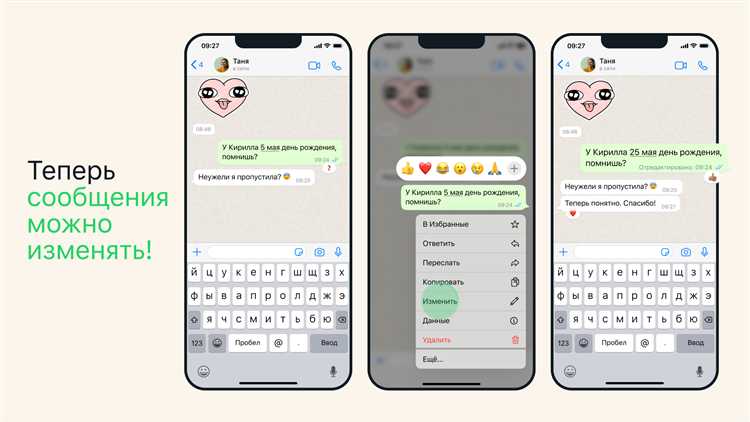
Откройте WhatsApp и перейдите в раздел «Настройки». На устройствах Android он находится в правом верхнем углу – иконка с тремя точками. На iPhone – в нижнем меню.
Выберите пункт «Хранилище и данные», затем нажмите «Использование сети». В этом разделе отображается точное количество отправленных и полученных сообщений, а также переданных мегабайт. Статистика делится по категориям: сообщения, вызовы, медиаданные, статусы, стикеры и другие.
Данные обновляются автоматически и не требуют дополнительных действий. Для обнуления счётчиков нажмите «Сбросить статистику», но помните, что это действие необратимо.
Если нужен детальный отчёт по конкретному чату, вернитесь в меню «Хранилище и данные» и выберите «Управление хранилищем». Здесь можно увидеть, сколько сообщений и медиафайлов занимает каждый чат, и сортировать их по объему.
Как узнать количество отправленных сообщений на Android

Откройте WhatsApp и нажмите на три точки в правом верхнем углу. Перейдите в раздел «Настройки», затем выберите «Хранилище и данные». Внизу экрана нажмите «Использование сети».
В этом разделе отображаются подробные статистические данные, включая количество отправленных и полученных сообщений. Найдите строку «Отправлено сообщений» – рядом будет указано точное число. Эти данные собираются с момента установки приложения или последнего сброса статистики.
Чтобы уточнить данные по конкретному чату, вернитесь в меню настроек и выберите «Хранилище и данные» → «Управление хранилищем». Здесь отобразятся чаты по объему используемой памяти. Выберите интересующий диалог и прокрутите до пункта «Сообщения» – будет указано, сколько сообщений отправлено и получено в этом чате.
Для более точного анализа можно использовать сторонние приложения для статистики, такие как WhatsApp Analyzer, однако перед использованием проверьте их безопасность и доступ к данным.
Как посмотреть число отправленных сообщений на iPhone
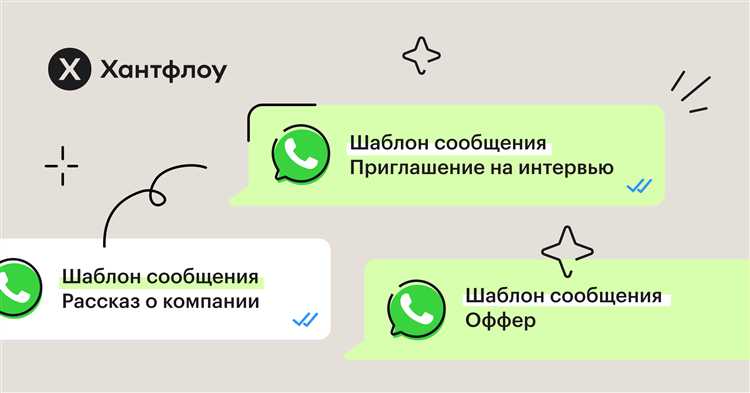
На iPhone WhatsApp не отображает число отправленных сообщений на главном экране, но эти данные доступны через настройки приложения:
- Откройте WhatsApp.
- Перейдите в раздел Настройки (иконка шестерёнки в правом нижнем углу).
- Выберите пункт Хранилище и данные.
- Нажмите Использование хранилища.
- Откроется список чатов. Рядом с каждым указано количество переданных сообщений.
Чтобы узнать общее число отправленных сообщений:
- Вернитесь в Настройки.
- Откройте Аккаунт, затем Сетевая статистика.
- Появится статистика, в которой указано количество отправленных и полученных сообщений, включая медиа и звонки.
Если раздел Сетевая статистика отсутствует, используйте первый способ – суммируя сообщения по каждому чату. Для точного учёта удалите устаревшие чаты, чтобы видеть только актуальные данные.
Можно ли узнать статистику сообщений в WhatsApp Web

WhatsApp Web не предоставляет встроенной функции просмотра количества отправленных или полученных сообщений. В веб-версии отсутствует раздел «Хранилище и данные», доступный в мобильном приложении, где отображается детальная статистика чатов.
Единственный способ частично оценить активность – открыть конкретный чат, прокрутить переписку до начала и приблизительно оценить объем сообщений вручную. Однако это не дает точного числа отправленных сообщений.
Для получения полной статистики необходимо использовать мобильное приложение WhatsApp. В нем откройте «Настройки» → «Хранилище и данные» → «Управление хранилищем» → выберите нужный чат. Здесь отображается количество сообщений, фото, видео и других файлов.
Автоматизированных решений или расширений браузера, способных безопасно и точно извлечь статистику из WhatsApp Web, на данный момент нет. Использование сторонних инструментов может нарушить политику конфиденциальности WhatsApp и представлять риск безопасности данных.
Как отличить количество отправленных и полученных сообщений

Откройте WhatsApp и перейдите в Настройки – Хранилище и данные – Использование сети. Здесь отображаются точные цифры: отправленные сообщения обозначаются как «Сообщения отправлены», а полученные – как «Сообщения получены».

На Android можно использовать сторонние приложения для анализа бэкапов (например, WStat). Они извлекают данные из файлов и отображают статистику по каждому участнику: кто сколько сообщений отправил и получил. На iOS подобный анализ возможен только после экспорта чата и обработки данных в текстовом формате.
При необходимости очистки статистики для сброса счётчиков используйте опцию Сброс статистики в разделе использования сети. Это поможет отслеживать активность с нуля.
Что делать, если статистика сообщений не отображается
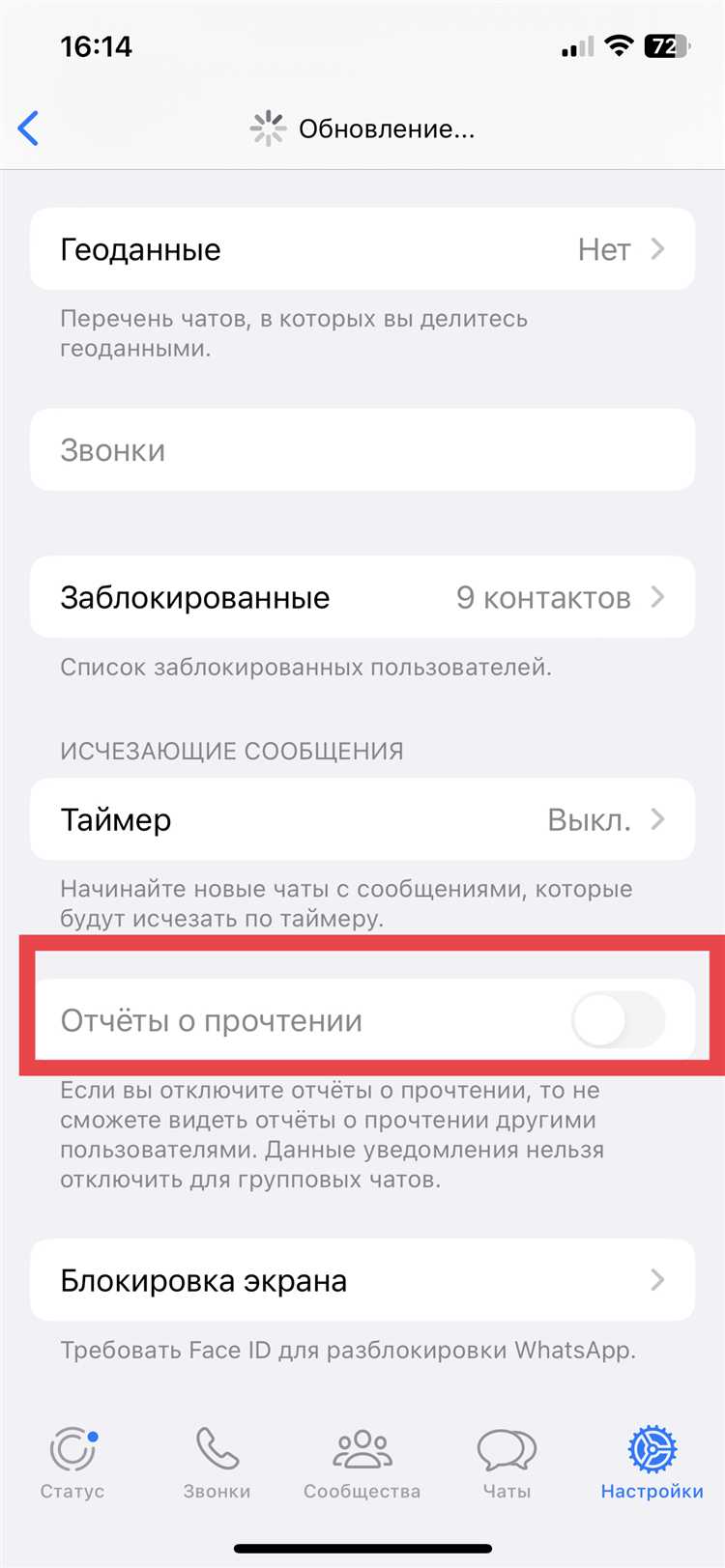
Первым шагом проверьте актуальность версии WhatsApp. Статистика сообщений доступна только в обновленных версиях приложения, начиная с релиза 2.21.5. При необходимости выполните обновление через официальный магазин приложений (Google Play или App Store).
Если приложение обновлено, но статистика не отображается, проверьте разрешения. Для корректной работы WhatsApp должен иметь доступ к памяти и интернету. Зайдите в настройки телефона → Приложения → WhatsApp → Разрешения и активируйте необходимые права.
Очистка кэша приложения помогает устранить временные ошибки. Для этого откройте Настройки → Приложения → WhatsApp → Хранилище → Очистить кэш. Не очищайте данные приложения, чтобы не потерять переписки.
Перезапуск телефона восстанавливает системные процессы и часто решает сбои интерфейса, включая отображение статистики.
Если проблема сохраняется, используйте функцию резервного копирования чатов в WhatsApp. После создания резервной копии удалите и заново установите приложение. Это восстанавливает корректную работу всех функций, включая статистику.
В редких случаях причиной может быть сбой на серверной стороне WhatsApp. Проверить это можно через специализированные сайты с информацией о статусе серверов (например, downdetector.ru). В таком случае необходимо дождаться устранения неполадок разработчиками.
Вопрос-ответ:
Как посмотреть, сколько сообщений я отправил в WhatsApp?
Чтобы узнать количество отправленных сообщений в WhatsApp, откройте приложение, перейдите в «Настройки», затем выберите «Данные и хранилище» и далее «Использование хранилища». Там будет отображаться статистика по каждому чату, включая количество отправленных и полученных сообщений.
Можно ли узнать общее число отправленных сообщений за весь период использования WhatsApp?
Приложение не предоставляет единой цифры по всем сообщениям, отправленным за всё время. Однако, в разделе «Использование хранилища» можно увидеть количество сообщений по каждому контакту и группе. Для получения общей суммы придётся сложить эти данные вручную.
Почему в статистике WhatsApp отображается разное количество сообщений в разных чатах?
Каждый чат в WhatsApp имеет свою отдельную статистику, которая учитывает только сообщения, отправленные и полученные в этом конкретном разговоре. Количество сообщений зависит от активности с конкретным собеседником или в группе, поэтому цифры могут значительно различаться.
Можно ли получить статистику по отправленным сообщениям через сторонние приложения?
Некоторые приложения и боты обещают собирать статистику WhatsApp, но использование таких программ может быть небезопасным и нарушать правила конфиденциальности. Рекомендуется пользоваться встроенными средствами WhatsApp для получения информации, чтобы избежать риска утечки данных.
Как узнать, сколько мультимедийных сообщений я отправил в WhatsApp?
В разделе «Использование хранилища» можно посмотреть детальную информацию по каждому чату, где указано, сколько фотографий, видео и голосовых сообщений отправлено и получено. Это позволяет понять, сколько мультимедийных файлов вы отправили в определённых беседах.
Можно ли узнать, сколько сообщений я отправил в WhatsApp за всё время использования приложения?
Да, узнать общее число отправленных сообщений можно через настройки WhatsApp. Для этого откройте «Настройки» → «Данные и хранилище» → «Использование хранилища». Там отобразится список чатов с количеством сообщений в каждом. Сложив эти цифры, вы получите общее число отправленных сообщений. Однако приложение не показывает эту информацию напрямую в виде одной суммы, поэтому потребуется вручную просуммировать данные по отдельным чатам.